文章詳情頁
重啟后分辨率變低是什么情況?Win10分辨率無法調整怎么辦?
瀏覽:163日期:2022-10-09 13:10:52
Win10分辨率無法調整怎么辦?具體情況是,用戶某次重啟計算機之后,發現分辨率變得很低,且無法調整分辨率的情況,這時候就需要我們檢查一下顯卡驅動是否存在問題,或更新一下當前的顯卡驅動以解決該問題。
Win10分辨率無法調整怎么辦?
原由:不少用戶在Win10系統重啟(重裝或升級)之后發現顯示屏分辨率很低,并且無法調整的問題,這是由于顯卡驅動沒有正確安裝或顯卡驅動出錯造成的。
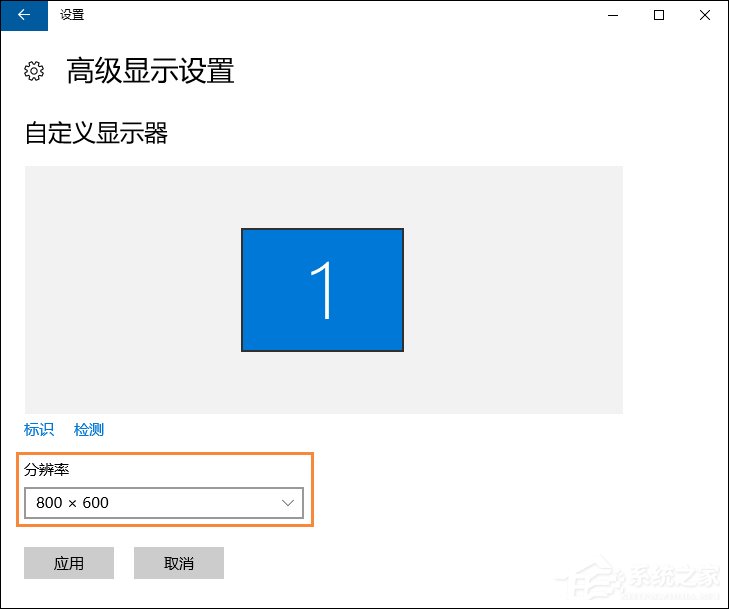
一、利用第三方驅動安裝工具修復問題:
使用驅動精靈、360驅動大師、驅動人生、魯大師等工具,安裝軟件后點擊“自動檢測”,軟件就會搜索到需要安裝的驅動和出錯的驅動,然后自動完成安裝。
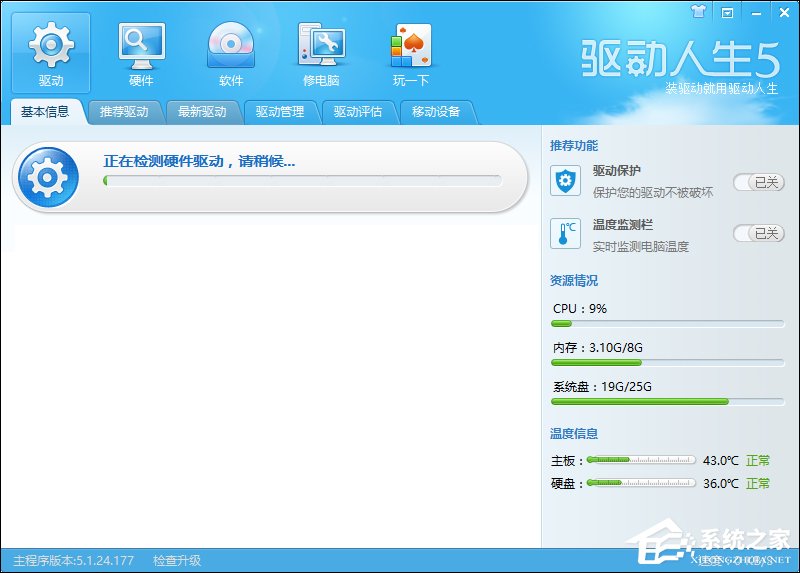
二、手動更新顯卡驅動
1、如果你知道自己的顯卡型號,也可以到顯卡的官網下載對應驅動,然后右鍵桌面上的電腦圖標,點擊管理,打開“設備管理器”。
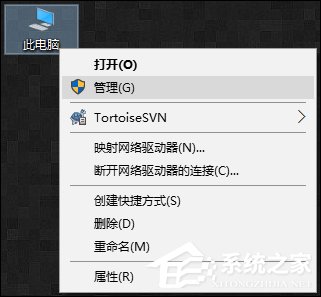
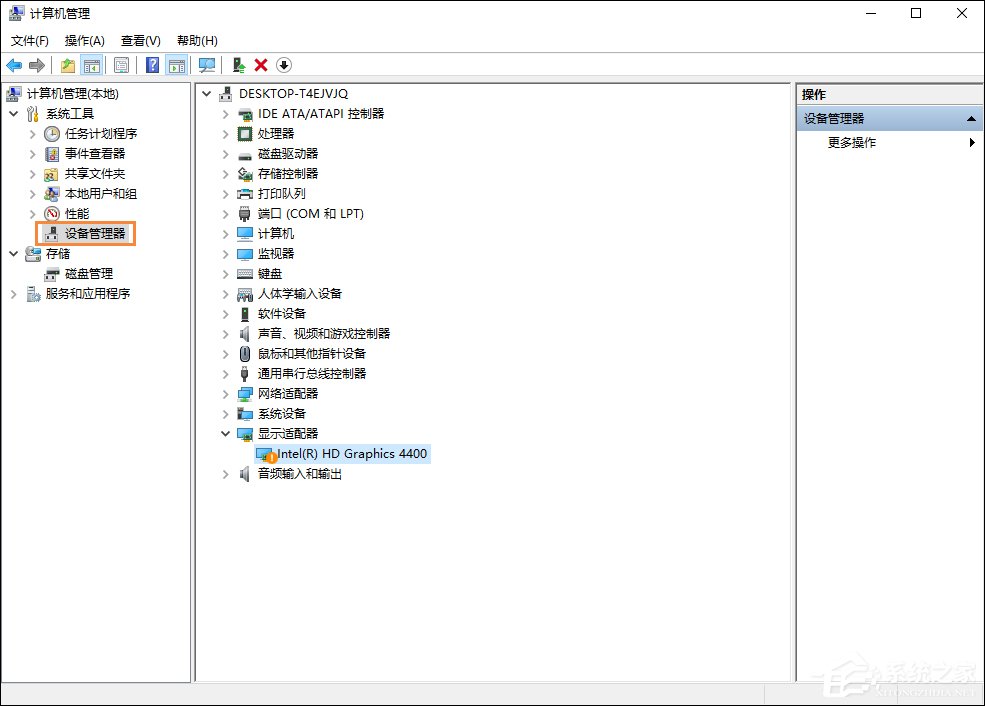
2、在設備管理器中打開顯示適配器,右鍵里面的顯卡設備,點擊更新驅動程序,然后手動找到下載好的顯卡驅動就可以了。
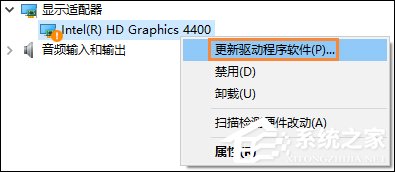
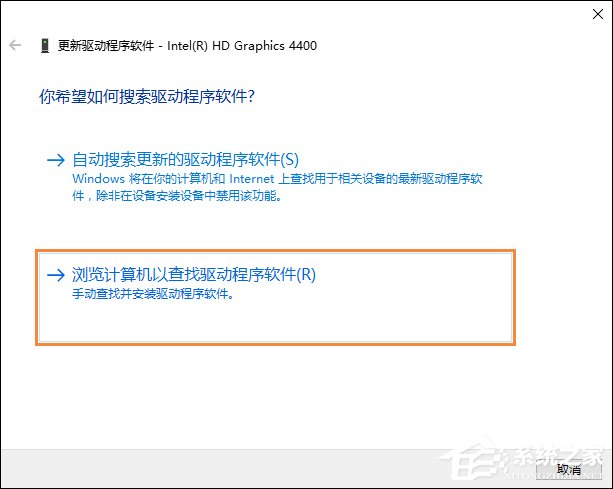
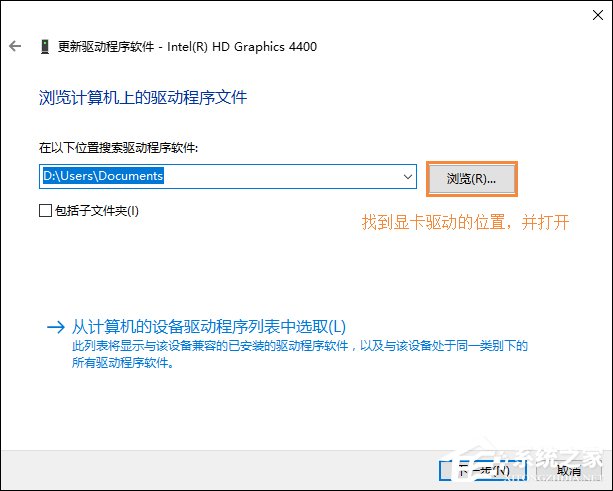
以上方法便是Win10分辨率無法調整處理過程,安裝完顯卡驅動后,屏幕的分辨率就可以調整了。
相關文章:
排行榜
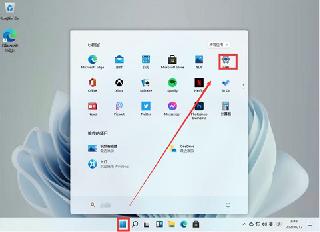
 網公網安備
網公網安備